Windows10网关丢失解决方法
时间:2025-06-26 14:54:05 348浏览 收藏
各位小伙伴们,大家好呀!看看今天我又给各位带来了什么文章?本文标题是《Windows10网关消失怎么解决》,很明显是关于文章的文章哈哈哈,其中内容主要会涉及到等等,如果能帮到你,觉得很不错的话,欢迎各位多多点评和分享!
Windows 10 系统默认网关莫名丢失该如何处理?如今越来越多的人选择使用 Windows 10 系统,但该系统有时也会出现各种各样的问题。有用户反映,在设置完 Windows 10 的 IPv4 属性(包括 IP 地址、子网掩码和默认网关)后,点击确定,再次查看时却发现默认网关为空。这究竟是怎么回事呢?下面给大家分享一种解决 Windows 10 默认网关自动消失的方法,希望对大家有所帮助。
解决 Windows 10 默认网关自动消失的方法:
第一步:按下键盘上的“Win + R”组合键,打开运行窗口,输入 regedit 后按回车键,启动注册表编辑器。
第二步:在注册表编辑器中依次定位到以下路径:HKEY_LOCAL_MACHINE\System\CurrentControlSet\Services\Tcpip\Parameters\Interfaces{fefd8f5a-bbf7-45a1-b395-f381cf7533d1}。
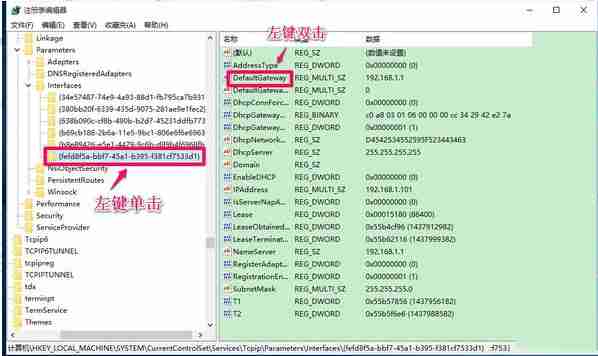
第三步:选中 {fefd8f5a-bbf7-45a1-b395-f381cf7533d1},然后在右侧窗口找到名为 DefaultGateway 的选项,双击它。在弹出的“编辑多字符串”对话框中,将数值数据(V)栏修改为电脑的实际网关地址,完成后点击“确定”,最后退出注册表编辑器。

以上就是关于 Windows 10 系统默认网关自动消失的解决办法。希望能帮到遇到类似问题的朋友。
今天关于《Windows10网关丢失解决方法》的内容就介绍到这里了,是不是学起来一目了然!想要了解更多关于的内容请关注golang学习网公众号!
-
501 收藏
-
501 收藏
-
501 收藏
-
501 收藏
-
501 收藏
-
467 收藏
-
315 收藏
-
171 收藏
-
210 收藏
-
457 收藏
-
482 收藏
-
220 收藏
-
149 收藏
-
297 收藏
-
177 收藏
-
488 收藏
-
253 收藏
-

- 前端进阶之JavaScript设计模式
- 设计模式是开发人员在软件开发过程中面临一般问题时的解决方案,代表了最佳的实践。本课程的主打内容包括JS常见设计模式以及具体应用场景,打造一站式知识长龙服务,适合有JS基础的同学学习。
- 立即学习 543次学习
-

- GO语言核心编程课程
- 本课程采用真实案例,全面具体可落地,从理论到实践,一步一步将GO核心编程技术、编程思想、底层实现融会贯通,使学习者贴近时代脉搏,做IT互联网时代的弄潮儿。
- 立即学习 516次学习
-

- 简单聊聊mysql8与网络通信
- 如有问题加微信:Le-studyg;在课程中,我们将首先介绍MySQL8的新特性,包括性能优化、安全增强、新数据类型等,帮助学生快速熟悉MySQL8的最新功能。接着,我们将深入解析MySQL的网络通信机制,包括协议、连接管理、数据传输等,让
- 立即学习 500次学习
-

- JavaScript正则表达式基础与实战
- 在任何一门编程语言中,正则表达式,都是一项重要的知识,它提供了高效的字符串匹配与捕获机制,可以极大的简化程序设计。
- 立即学习 487次学习
-

- 从零制作响应式网站—Grid布局
- 本系列教程将展示从零制作一个假想的网络科技公司官网,分为导航,轮播,关于我们,成功案例,服务流程,团队介绍,数据部分,公司动态,底部信息等内容区块。网站整体采用CSSGrid布局,支持响应式,有流畅过渡和展现动画。
- 立即学习 485次学习
